OPEL MOKKA 2014 Infotainment-Handbuch (in German)
Manufacturer: OPEL, Model Year: 2014, Model line: MOKKA, Model: OPEL MOKKA 2014Pages: 237, PDF-Größe: 4.85 MB
Page 141 of 237
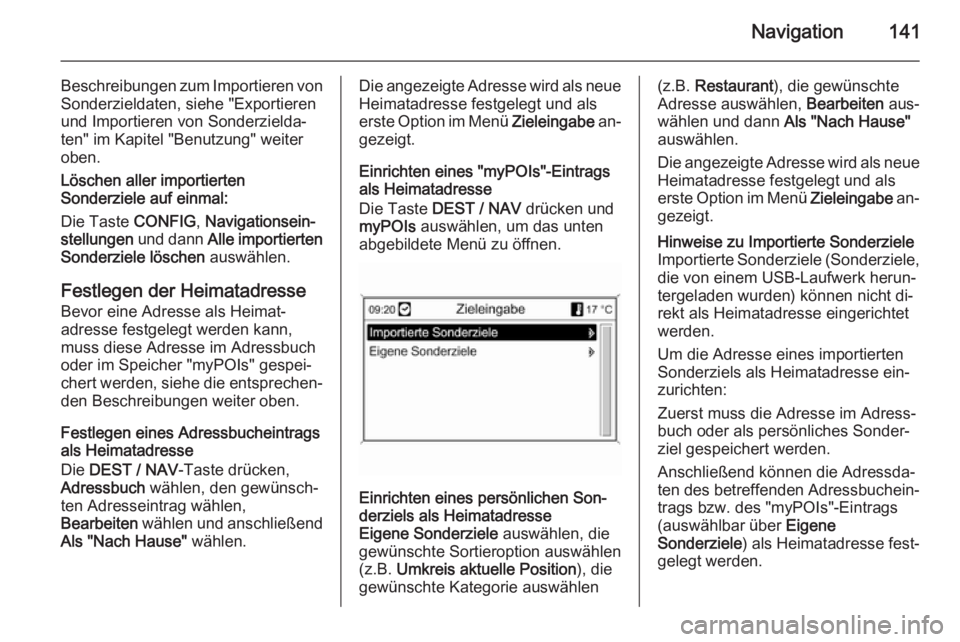
Navigation141
Beschreibungen zum Importieren von
Sonderzieldaten, siehe "Exportieren
und Importieren von Sonderzielda‐
ten" im Kapitel "Benutzung" weiter
oben.
Löschen aller importierten
Sonderziele auf einmal:
Die Taste CONFIG, Navigationsein‐
stellungen und dann Alle importierten
Sonderziele löschen auswählen.
Festlegen der Heimatadresse Bevor eine Adresse als Heimat‐
adresse festgelegt werden kann,
muss diese Adresse im Adressbuch
oder im Speicher "myPOIs" gespei‐
chert werden, siehe die entsprechen‐
den Beschreibungen weiter oben.
Festlegen eines Adressbucheintrags
als Heimatadresse
Die DEST / NAV -Taste drücken,
Adressbuch wählen, den gewünsch‐
ten Adresseintrag wählen,
Bearbeiten wählen und anschließend
Als "Nach Hause" wählen.Die angezeigte Adresse wird als neue
Heimatadresse festgelegt und als
erste Option im Menü Zieleingabe an‐
gezeigt.
Einrichten eines "myPOIs"-Eintrags
als Heimatadresse
Die Taste DEST / NAV drücken und
myPOIs auswählen, um das unten
abgebildete Menü zu öffnen.Einrichten eines persönlichen Son‐
derziels als Heimatadresse
Eigene Sonderziele auswählen, die
gewünschte Sortieroption auswählen
(z.B. Umkreis aktuelle Position ), die
gewünschte Kategorie auswählen(z.B. Restaurant ), die gewünschte
Adresse auswählen, Bearbeiten aus‐
wählen und dann Als "Nach Hause"
auswählen.
Die angezeigte Adresse wird als neue Heimatadresse festgelegt und als
erste Option im Menü Zieleingabe an‐
gezeigt.Hinweise zu Importierte Sonderziele
Importierte Sonderziele (Sonderziele,
die von einem USB-Laufwerk herun‐
tergeladen wurden) können nicht di‐
rekt als Heimatadresse eingerichtet
werden.
Um die Adresse eines importierten Sonderziels als Heimatadresse ein‐
zurichten:
Zuerst muss die Adresse im Adress‐
buch oder als persönliches Sonder‐ ziel gespeichert werden.
Anschließend können die Adressda‐
ten des betreffenden Adressbuchein‐ trags bzw. des "myPOIs"-Eintrags
(auswählbar über Eigene
Sonderziele ) als Heimatadresse fest‐
gelegt werden.
Page 142 of 237
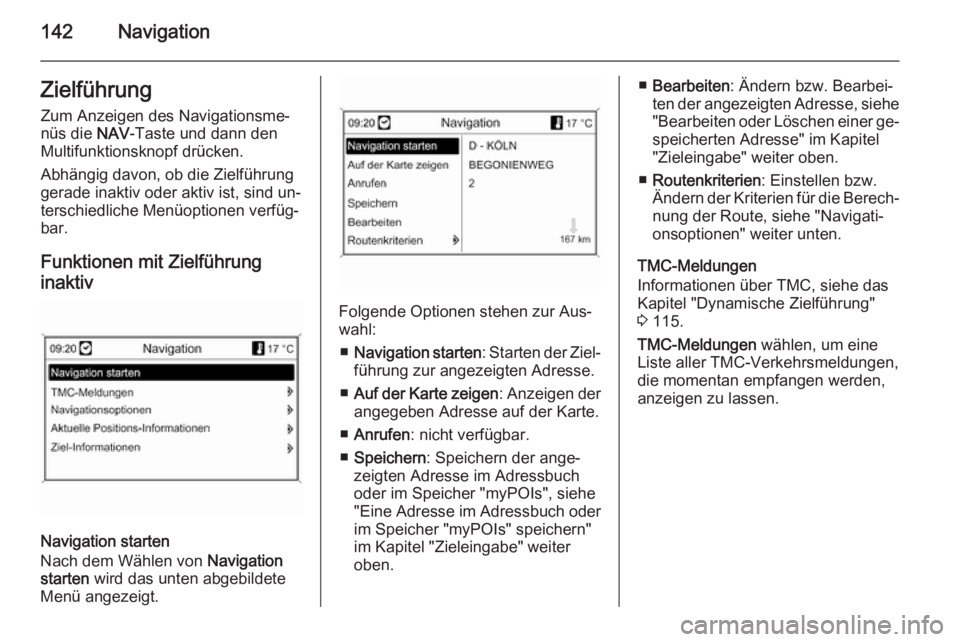
142NavigationZielführungZum Anzeigen des Navigationsme‐
nüs die NAV-Taste und dann den
Multifunktionsknopf drücken.
Abhängig davon, ob die Zielführung
gerade inaktiv oder aktiv ist, sind un‐
terschiedliche Menüoptionen verfüg‐
bar.
Funktionen mit Zielführung
inaktiv
Navigation starten
Nach dem Wählen von Navigation
starten wird das unten abgebildete
Menü angezeigt.
Folgende Optionen stehen zur Aus‐ wahl:
■ Navigation starten : Starten der Ziel‐
führung zur angezeigten Adresse.
■ Auf der Karte zeigen : Anzeigen der
angegeben Adresse auf der Karte.
■ Anrufen : nicht verfügbar.
■ Speichern : Speichern der ange‐
zeigten Adresse im Adressbuch
oder im Speicher "myPOIs", siehe "Eine Adresse im Adressbuch oder im Speicher "myPOIs" speichern"
im Kapitel "Zieleingabe" weiter
oben.
■ Bearbeiten : Ändern bzw. Bearbei‐
ten der angezeigten Adresse, siehe "Bearbeiten oder Löschen einer ge‐
speicherten Adresse" im Kapitel
"Zieleingabe" weiter oben.
■ Routenkriterien : Einstellen bzw.
Ändern der Kriterien für die Berech‐ nung der Route, siehe "Navigati‐
onsoptionen" weiter unten.
TMC-Meldungen
Informationen über TMC, siehe das Kapitel "Dynamische Zielführung"
3 115.
TMC-Meldungen wählen, um eine
Liste aller TMC-Verkehrsmeldungen, die momentan empfangen werden,
anzeigen zu lassen.
Page 143 of 237
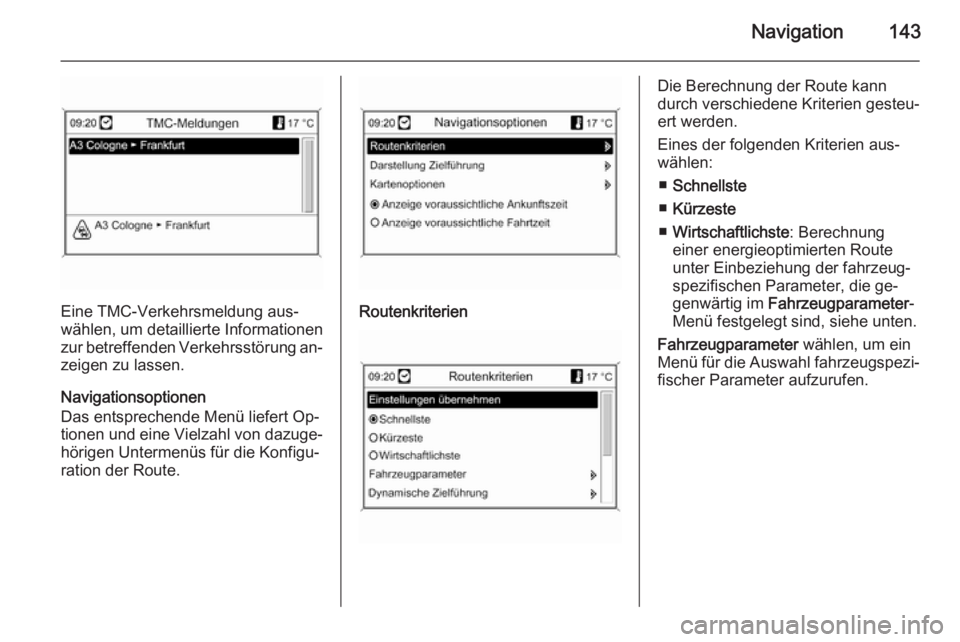
Navigation143
Eine TMC-Verkehrsmeldung aus‐
wählen, um detaillierte Informationen
zur betreffenden Verkehrsstörung an‐ zeigen zu lassen.
Navigationsoptionen
Das entsprechende Menü liefert Op‐
tionen und eine Vielzahl von dazuge‐ hörigen Untermenüs für die Konfigu‐
ration der Route.
RoutenkriterienDie Berechnung der Route kann
durch verschiedene Kriterien gesteu‐
ert werden.
Eines der folgenden Kriterien aus‐
wählen:
■ Schnellste
■ Kürzeste
■ Wirtschaftlichste : Berechnung
einer energieoptimierten Route
unter Einbeziehung der fahrzeug‐
spezifischen Parameter, die ge‐
genwärtig im Fahrzeugparameter -
Menü festgelegt sind, siehe unten.
Fahrzeugparameter wählen, um ein
Menü für die Auswahl fahrzeugspezi‐
fischer Parameter aufzurufen.
Page 144 of 237
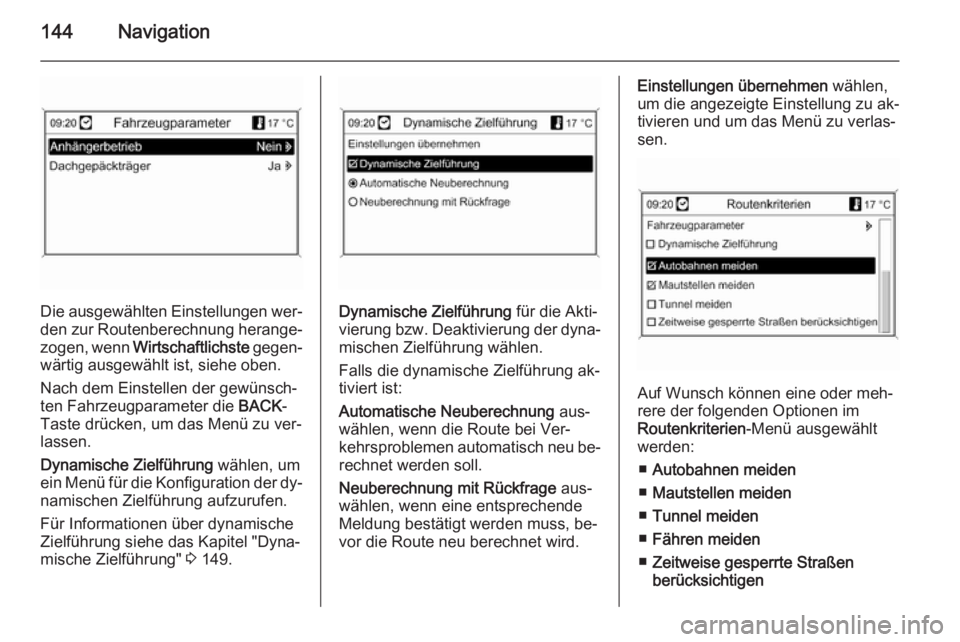
144Navigation
Die ausgewählten Einstellungen wer‐
den zur Routenberechnung herange‐ zogen, wenn Wirtschaftlichste gegen‐
wärtig ausgewählt ist, siehe oben.
Nach dem Einstellen der gewünsch‐
ten Fahrzeugparameter die BACK-
Taste drücken, um das Menü zu ver‐
lassen.
Dynamische Zielführung wählen, um
ein Menü für die Konfiguration der dy‐
namischen Zielführung aufzurufen.
Für Informationen über dynamische
Zielführung siehe das Kapitel "Dyna‐
mische Zielführung" 3 149.Dynamische Zielführung für die Akti‐
vierung bzw. Deaktivierung der dyna‐
mischen Zielführung wählen.
Falls die dynamische Zielführung ak‐
tiviert ist:
Automatische Neuberechnung aus‐
wählen, wenn die Route bei Ver‐
kehrsproblemen automatisch neu be‐ rechnet werden soll.
Neuberechnung mit Rückfrage aus‐
wählen, wenn eine entsprechende
Meldung bestätigt werden muss, be‐
vor die Route neu berechnet wird.
Einstellungen übernehmen wählen,
um die angezeigte Einstellung zu ak‐
tivieren und um das Menü zu verlas‐
sen.
Auf Wunsch können eine oder meh‐
rere der folgenden Optionen im
Routenkriterien -Menü ausgewählt
werden:
■ Autobahnen meiden
■ Mautstellen meiden
■ Tunnel meiden
■ Fähren meiden
■ Zeitweise gesperrte Straßen
berücksichtigen
Page 145 of 237
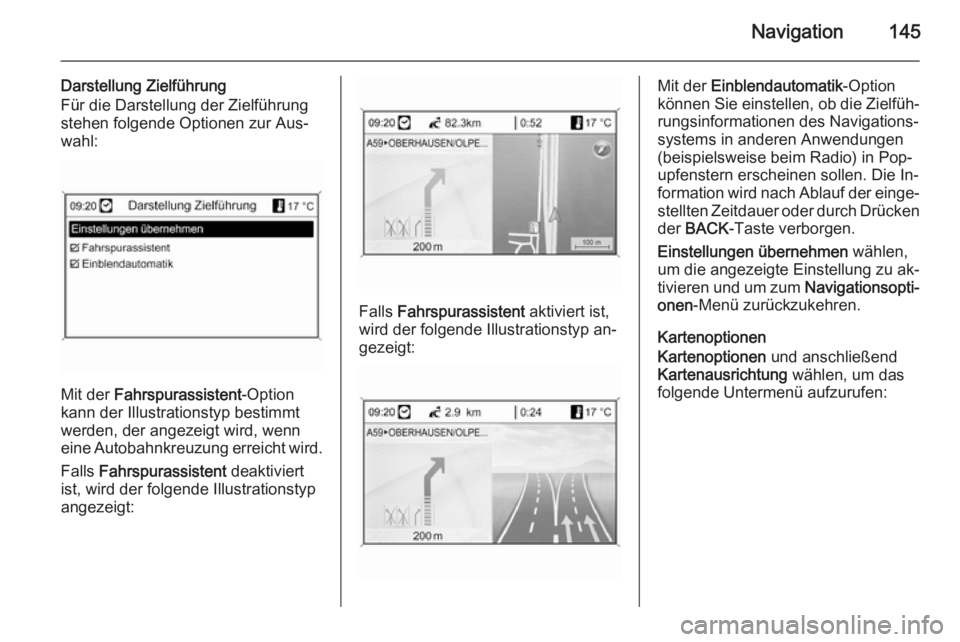
Navigation145
Darstellung Zielführung
Für die Darstellung der Zielführung
stehen folgende Optionen zur Aus‐
wahl:
Mit der Fahrspurassistent -Option
kann der Illustrationstyp bestimmt werden, der angezeigt wird, wenn eine Autobahnkreuzung erreicht wird.
Falls Fahrspurassistent deaktiviert
ist, wird der folgende Illustrationstyp
angezeigt:
Falls Fahrspurassistent aktiviert ist,
wird der folgende Illustrationstyp an‐
gezeigt:
Mit der Einblendautomatik -Option
können Sie einstellen, ob die Zielfüh‐
rungsinformationen des Navigations‐
systems in anderen Anwendungen
(beispielsweise beim Radio) in Pop‐
upfenstern erscheinen sollen. Die In‐
formation wird nach Ablauf der einge‐ stellten Zeitdauer oder durch Drücken
der BACK -Taste verborgen.
Einstellungen übernehmen wählen,
um die angezeigte Einstellung zu ak‐
tivieren und um zum Navigationsopti‐
onen -Menü zurückzukehren.
Kartenoptionen
Kartenoptionen und anschließend
Kartenausrichtung wählen, um das
folgende Untermenü aufzurufen:
Page 146 of 237
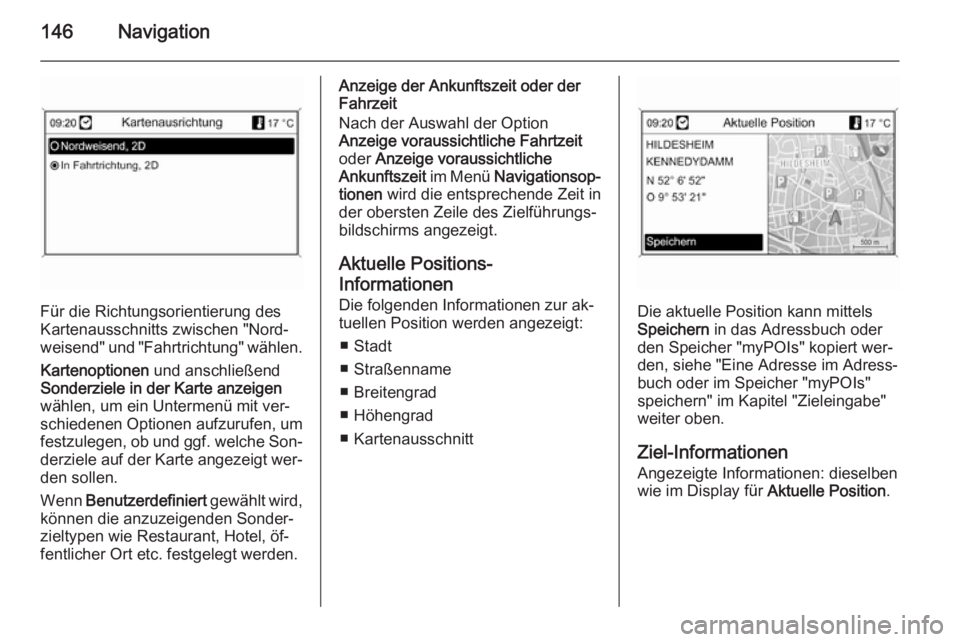
146Navigation
Für die Richtungsorientierung des
Kartenausschnitts zwischen "Nord‐
weisend" und "Fahrtrichtung" wählen.
Kartenoptionen und anschließend
Sonderziele in der Karte anzeigen
wählen, um ein Untermenü mit ver‐
schiedenen Optionen aufzurufen, um festzulegen, ob und ggf. welche Son‐ derziele auf der Karte angezeigt wer‐
den sollen.
Wenn Benutzerdefiniert gewählt wird,
können die anzuzeigenden Sonder‐
zieltypen wie Restaurant, Hotel, öf‐
fentlicher Ort etc. festgelegt werden.
Anzeige der Ankunftszeit oder der
Fahrzeit
Nach der Auswahl der Option
Anzeige voraussichtliche Fahrtzeit
oder Anzeige voraussichtliche
Ankunftszeit im Menü Navigationsop‐
tionen wird die entsprechende Zeit in
der obersten Zeile des Zielführungs‐
bildschirms angezeigt.
Aktuelle Positions- Informationen
Die folgenden Informationen zur ak‐
tuellen Position werden angezeigt:
■ Stadt
■ Straßenname
■ Breitengrad
■ Höhengrad
■ Kartenausschnitt
Die aktuelle Position kann mittels
Speichern in das Adressbuch oder
den Speicher "myPOIs" kopiert wer‐ den, siehe "Eine Adresse im Adress‐
buch oder im Speicher "myPOIs"
speichern" im Kapitel "Zieleingabe"
weiter oben.
Ziel-Informationen
Angezeigte Informationen: dieselben
wie im Display für Aktuelle Position.
Page 147 of 237
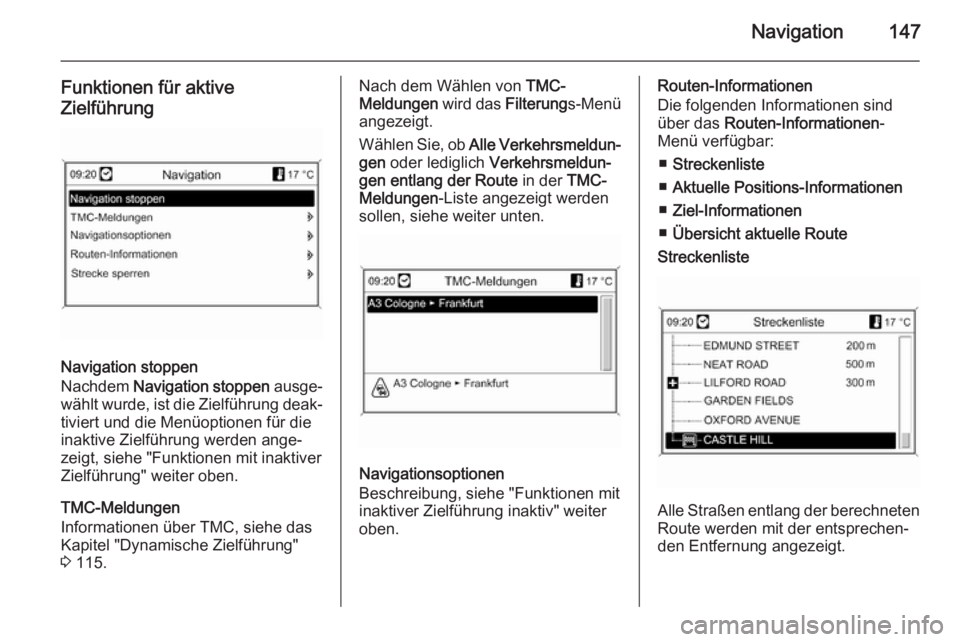
Navigation147
Funktionen für aktive
Zielführung
Navigation stoppen
Nachdem Navigation stoppen ausge‐
wählt wurde, ist die Zielführung deak‐
tiviert und die Menüoptionen für die
inaktive Zielführung werden ange‐
zeigt, siehe "Funktionen mit inaktiver
Zielführung" weiter oben.
TMC-Meldungen
Informationen über TMC, siehe das
Kapitel "Dynamische Zielführung"
3 115.
Nach dem Wählen von TMC-
Meldungen wird das Filterungs-Menü
angezeigt.
Wählen Sie, ob Alle Verkehrsmeldun‐
gen oder lediglich Verkehrsmeldun‐
gen entlang der Route in der TMC-
Meldungen -Liste angezeigt werden
sollen, siehe weiter unten.
Navigationsoptionen
Beschreibung, siehe "Funktionen mit
inaktiver Zielführung inaktiv" weiter
oben.
Routen-Informationen
Die folgenden Informationen sind
über das Routen-Informationen -
Menü verfügbar:
■ Streckenliste
■ Aktuelle Positions-Informationen
■ Ziel-Informationen
■ Übersicht aktuelle Route
Streckenliste
Alle Straßen entlang der berechneten
Route werden mit der entsprechen‐
den Entfernung angezeigt.
Page 148 of 237
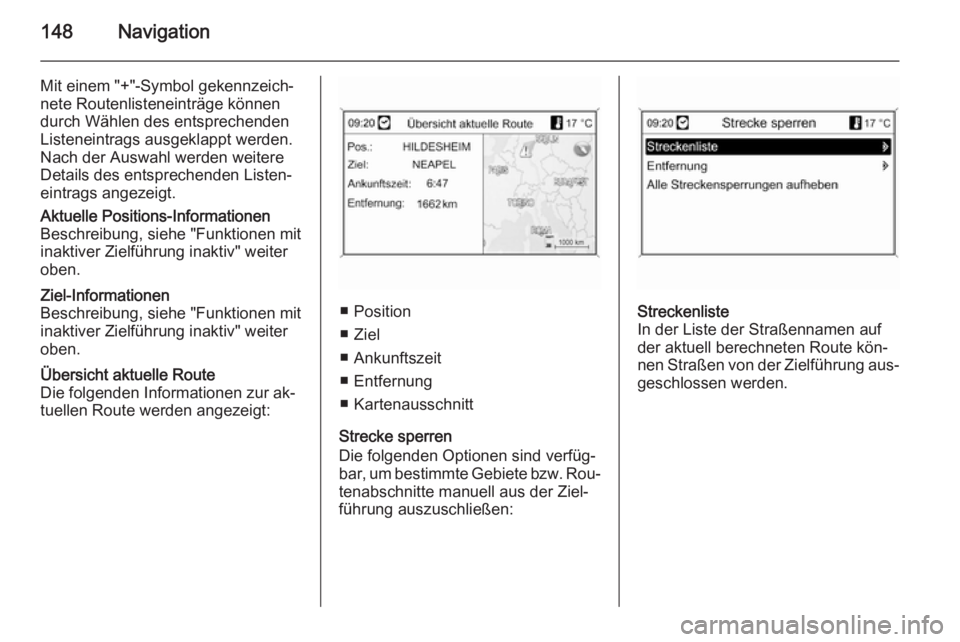
148Navigation
Mit einem "+"-Symbol gekennzeich‐nete Routenlisteneinträge können
durch Wählen des entsprechenden
Listeneintrags ausgeklappt werden.
Nach der Auswahl werden weitere
Details des entsprechenden Listen‐
eintrags angezeigt.Aktuelle Positions-Informationen
Beschreibung, siehe "Funktionen mit
inaktiver Zielführung inaktiv" weiter
oben.Ziel-Informationen
Beschreibung, siehe "Funktionen mit
inaktiver Zielführung inaktiv" weiter
oben.Übersicht aktuelle Route
Die folgenden Informationen zur ak‐
tuellen Route werden angezeigt:
■ Position
■ Ziel
■ Ankunftszeit
■ Entfernung
■ Kartenausschnitt
Strecke sperren
Die folgenden Optionen sind verfüg‐ bar, um bestimmte Gebiete bzw. Rou‐ tenabschnitte manuell aus der Ziel‐
führung auszuschließen:
Streckenliste
In der Liste der Straßennamen auf
der aktuell berechneten Route kön‐
nen Straßen von der Zielführung aus‐ geschlossen werden.
Page 149 of 237
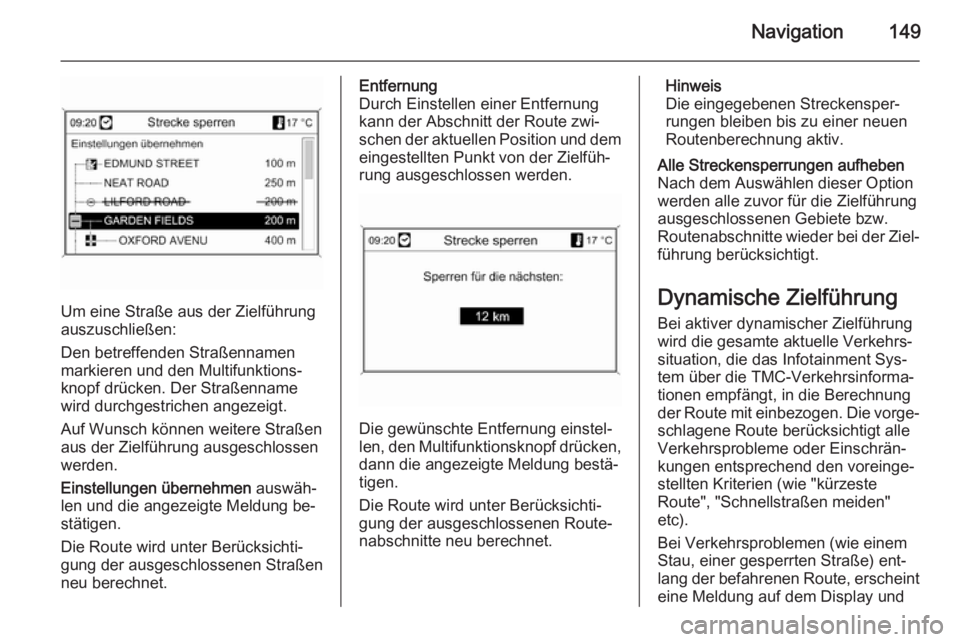
Navigation149
Um eine Straße aus der Zielführung
auszuschließen:
Den betreffenden Straßennamen
markieren und den Multifunktions‐
knopf drücken. Der Straßenname
wird durchgestrichen angezeigt.
Auf Wunsch können weitere Straßen aus der Zielführung ausgeschlossen
werden.
Einstellungen übernehmen auswäh‐
len und die angezeigte Meldung be‐
stätigen.
Die Route wird unter Berücksichti‐ gung der ausgeschlossenen Straßenneu berechnet.
Entfernung
Durch Einstellen einer Entfernung kann der Abschnitt der Route zwi‐
schen der aktuellen Position und dem
eingestellten Punkt von der Zielfüh‐
rung ausgeschlossen werden.
Die gewünschte Entfernung einstel‐
len, den Multifunktionsknopf drücken, dann die angezeigte Meldung bestä‐
tigen.
Die Route wird unter Berücksichti‐
gung der ausgeschlossenen Route‐ nabschnitte neu berechnet.
Hinweis
Die eingegebenen Streckensper‐
rungen bleiben bis zu einer neuen
Routenberechnung aktiv.Alle Streckensperrungen aufheben
Nach dem Auswählen dieser Option
werden alle zuvor für die Zielführung
ausgeschlossenen Gebiete bzw.
Routenabschnitte wieder bei der Ziel‐
führung berücksichtigt.
Dynamische Zielführung
Bei aktiver dynamischer Zielführung wird die gesamte aktuelle Verkehrs‐situation, die das Infotainment Sys‐
tem über die TMC-Verkehrsinforma‐
tionen empfängt, in die Berechnung
der Route mit einbezogen. Die vorge‐ schlagene Route berücksichtigt alleVerkehrsprobleme oder Einschrän‐
kungen entsprechend den voreinge‐
stellten Kriterien (wie "kürzeste
Route", "Schnellstraßen meiden"
etc).
Bei Verkehrsproblemen (wie einem
Stau, einer gesperrten Straße) ent‐
lang der befahrenen Route, erscheint
eine Meldung auf dem Display und
Page 150 of 237
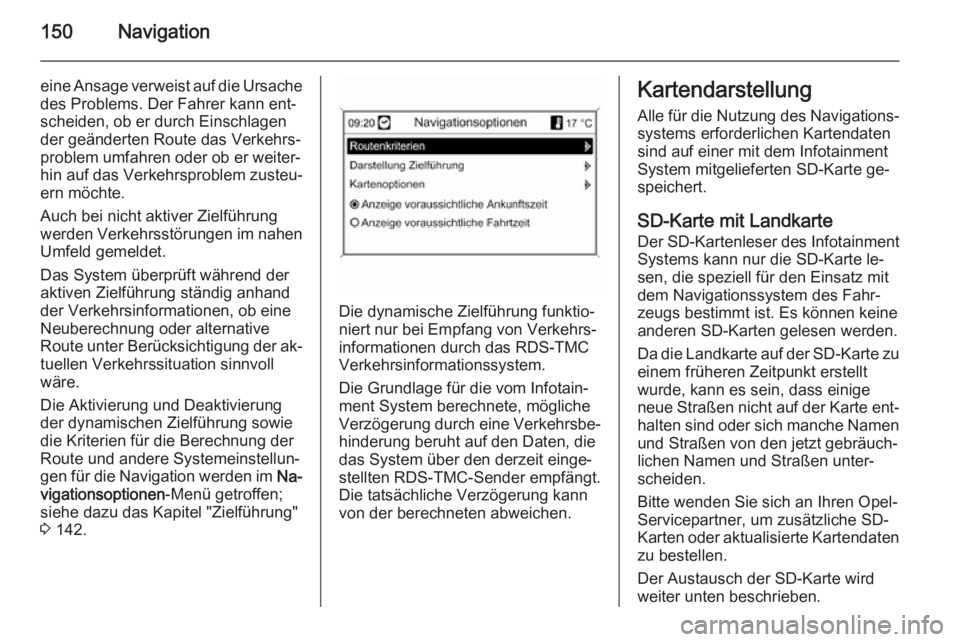
150Navigation
eine Ansage verweist auf die Ursache
des Problems. Der Fahrer kann ent‐
scheiden, ob er durch Einschlagen
der geänderten Route das Verkehrs‐
problem umfahren oder ob er weiter‐
hin auf das Verkehrsproblem zusteu‐
ern möchte.
Auch bei nicht aktiver Zielführung
werden Verkehrsstörungen im nahen Umfeld gemeldet.
Das System überprüft während der
aktiven Zielführung ständig anhand
der Verkehrsinformationen, ob eine
Neuberechnung oder alternative
Route unter Berücksichtigung der ak‐ tuellen Verkehrssituation sinnvoll
wäre.
Die Aktivierung und Deaktivierung
der dynamischen Zielführung sowie
die Kriterien für die Berechnung der Route und andere Systemeinstellun‐
gen für die Navigation werden im Na‐
vigationsoptionen -Menü getroffen;
siehe dazu das Kapitel "Zielführung"
3 142.
Die dynamische Zielführung funktio‐
niert nur bei Empfang von Verkehrs‐
informationen durch das RDS-TMC
Verkehrsinformationssystem.
Die Grundlage für die vom Infotain‐
ment System berechnete, mögliche
Verzögerung durch eine Verkehrsbe‐ hinderung beruht auf den Daten, die
das System über den derzeit einge‐
stellten RDS-TMC-Sender empfängt.
Die tatsächliche Verzögerung kann
von der berechneten abweichen.
Kartendarstellung
Alle für die Nutzung des Navigations‐ systems erforderlichen Kartendaten
sind auf einer mit dem Infotainment
System mitgelieferten SD-Karte ge‐
speichert.
SD-Karte mit Landkarte Der SD-Kartenleser des Infotainment
Systems kann nur die SD-Karte le‐
sen, die speziell für den Einsatz mit
dem Navigationssystem des Fahr‐
zeugs bestimmt ist. Es können keine
anderen SD-Karten gelesen werden.
Da die Landkarte auf der SD-Karte zu einem früheren Zeitpunkt erstellt
wurde, kann es sein, dass einige
neue Straßen nicht auf der Karte ent‐
halten sind oder sich manche Namen und Straßen von den jetzt gebräuch‐
lichen Namen und Straßen unter‐
scheiden.
Bitte wenden Sie sich an Ihren Opel-
Servicepartner, um zusätzliche SD-
Karten oder aktualisierte Kartendaten
zu bestellen.
Der Austausch der SD-Karte wird
weiter unten beschrieben.